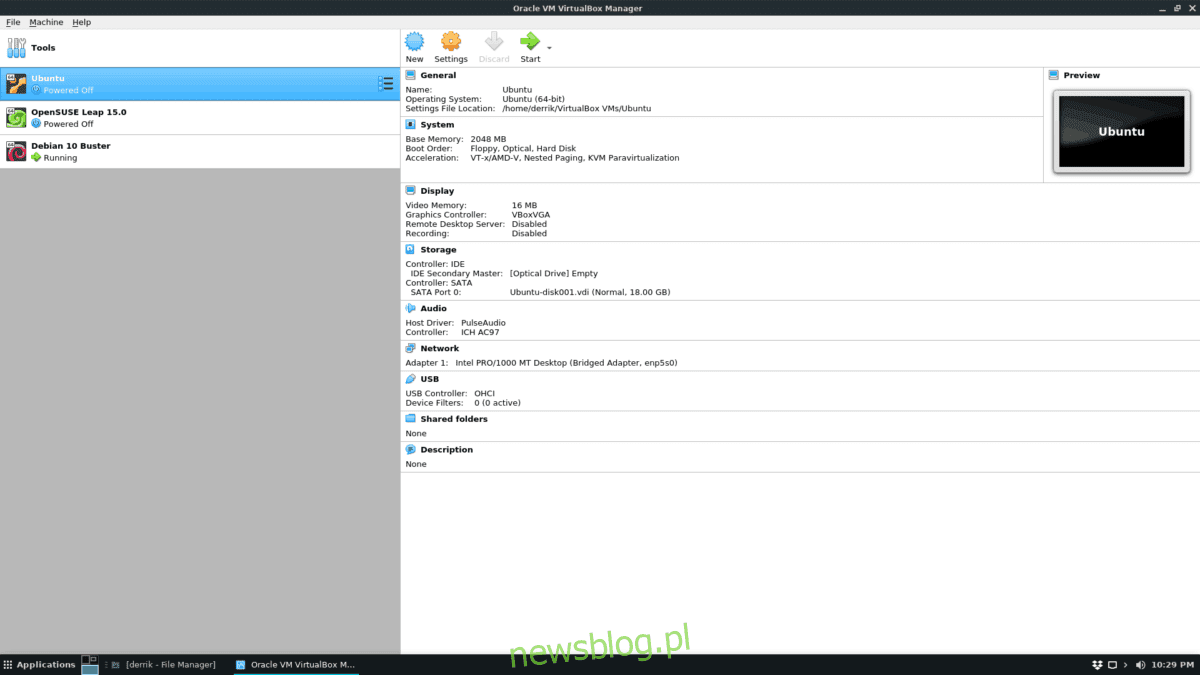
Debian 10 gần như đã sẵn sàng để chuyển sang phiên bản ổn định mới nhất của Debian Linux. Tuy nhiên, vì nó tương đối mới nên một số ứng dụng mà người dùng mong đợi từ Debian thông qua các kho phần mềm vẫn chưa sẵn sàng. Một trong những ứng dụng lớn nhất chưa chính thức hỗ trợ Debian 10 với kho lưu trữ phần mềm chuyên dụng là Oracle VM VirtualBox. Hiện tại, trang web có kho lưu trữ chỉ dành cho Debian 9 và các phiên bản cũ hơn. Vì vậy, nếu bạn dựa vào VirtualBox và là người dùng Debian 10, bạn sẽ cần tìm các cách khác để tải Virtualbox 6 trên Debian 10.
Lưu ý: Phương pháp này liên quan đến việc kích hoạt các nguồn phần mềm bên ngoài trong Debian. Nếu bạn muốn sử dụng Virtualbox theo cách khác, hãy nhấp vào “Tất cả Linux” trên trang web VirtualBox để biết thêm thông tin.
Kích hoạt kho lưu trữ
Tại thời điểm viết bài này, cách tốt nhất để tải VirtualBox 6 trên Debian 10 là kho phần mềm Ubuntu 18.04 LTS. Điều đó không có nghĩa là Oracle sẽ không tạo kho lưu trữ Debian Buster độc lập trong tương lai, nhưng nếu bạn muốn cập nhật thường xuyên, thì đây là cách nên làm.
Để kích hoạt kho lưu trữ, hãy bắt đầu bằng cách sao lưu danh sách nguồn của bạn. Bản sao lưu này sẽ đảm bảo rằng trong trường hợp xảy ra sự cố, kho lưu trữ của bạn sẽ an toàn.
su - cp /etc/apt/sources.list /etc/apt/sources.list.bak
Sau khi sao lưu, hãy mở tệp nguồn trong trình soạn thảo văn bản Nano.
nano -w /etc/apt/sources.list
Cuộn xuống tệp và tìm một không gian trống. Sau đó nhấn Enter trên bàn phím để tạo một dòng mới. Trên một dòng mới, thêm mã bên dưới. Dòng mã này là một nhận xét để nhắc bạn rằng bạn đang thêm kho lưu trữ nào.
#VirtualBox Ubuntu Repo
Nhấn Enter lần thứ hai dưới mã bạn vừa thêm và dán vào dòng mã thứ hai trong tệp. Trong dòng này, bạn sẽ thêm kho lưu trữ phần mềm thực tế.
nợ [arch=amd64] https://download.virtualbox.org/virtualbox/debian bionic đóng góp
Từ đây, bạn có thể lưu tệp Sources.list trong Nano bằng cách nhấn Ctrl + O trên bàn phím. Sau đó, sau khi lưu thành công các thay đổi của bạn, hãy đóng trình chỉnh sửa bằng cách nhấn Ctrl + X.
Định cấu hình khóa kho lưu trữ
Kho lưu trữ phần mềm VirtualBox mới được thiết lập trên Debian Linux nhưng chưa sẵn sàng để sử dụng vì kho lưu trữ này chưa được định cấu hình khóa GPG đã ký. Không có khóa này, hệ thống Debian của bạn sẽ từ chối làm mới kho lưu trữ, coi đó là một rủi ro bảo mật.
Để khóa hoạt động, trước tiên bạn phải tải xuống từ Oracle. Mở một thiết bị đầu cuối và thay đổi thư mục /tmp từ đĩa CD. Sau đó lấy tập tin quan trọng.
cd /tmp wget https://www.virtualbox.org/download/oracle_vbox_2016.asc
Sử dụng lệnh apt-key, tải tệp oracle_vbox_2016.asc vào hệ thống Debian 10 của bạn.
sudo apt-key add oracle_vbox_2016.asc
Với khóa kho lưu trữ hoạt động trên Debian 10, hãy chuyển sang bước tiếp theo trong hướng dẫn.
Làm mới mã nguồn phần mềm
Với kho phần mềm VirtualBox đã được thiết lập và tệp khóa được tải vào hệ thống, đã đến lúc cập nhật Debian để hoàn tất thiết lập kho phần mềm. Để làm điều này, bạn cần chạy lệnh cập nhật apt-get.
sudo apt-get update
Giả sử bạn đã thiết lập chính xác tệp khóa trên PC Linux của mình, hệ thống quản lý gói của Debian sẽ cho phép bạn làm mới mọi thứ và kho lưu trữ phần mềm VirtualBox sẽ hoạt động trên Debian 10. Để hoàn tất, hãy chạy lệnh cập nhật để cài đặt mọi bản cập nhật hệ thống đang chờ xử lý.
sudo apt-get upgrade -y
Cài đặt VirtualBox
Việc cài đặt Oracle VM VirtualBox rất dễ thực hiện trên Debian 10 khi kho lưu trữ phần mềm đã được thiết lập, khóa đang hoạt động và mọi thứ đều được cập nhật. Để tải xuống phần mềm, hãy mở một thiết bị đầu cuối và nhập lệnh bên dưới.
apt-get install virtualbox-6*
Ngoài việc có phiên bản VirtualBox mới nhất tuyệt đối, bạn cũng sẽ có thể cài đặt các phiên bản 5.2 và 5.1 Với:
apt-get install virtualbox-5.2*
Hoặc
apt-get install virtualbox-5.1*
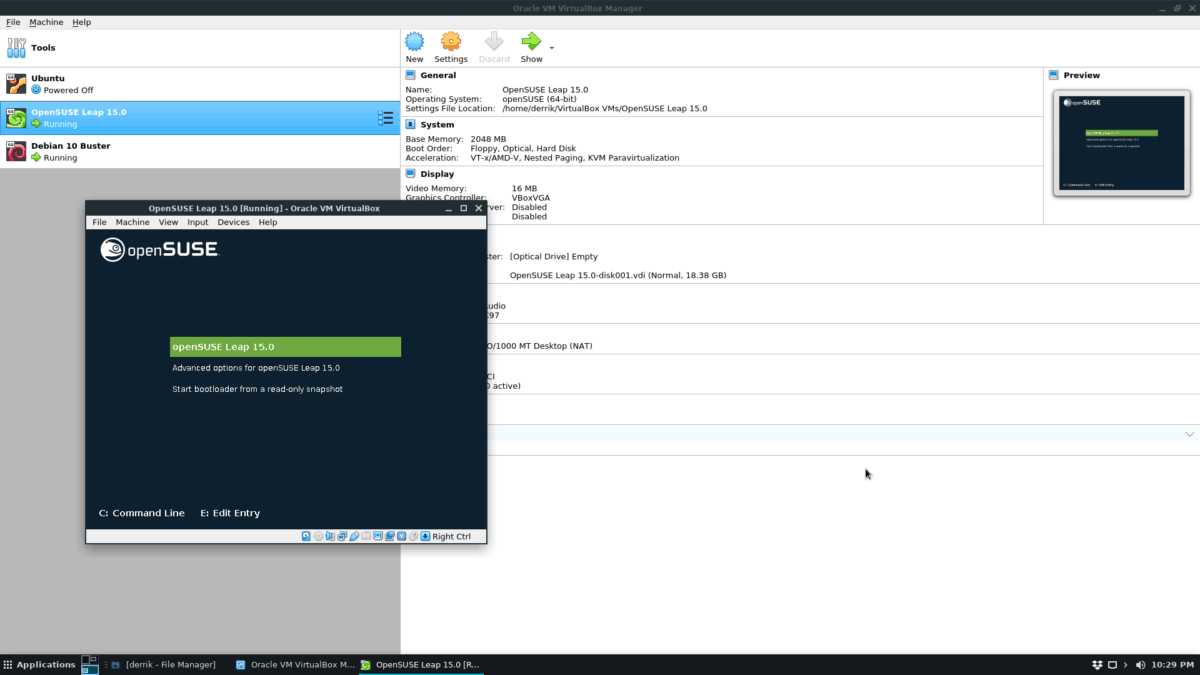
Sau khi trình quản lý gói Debian hoàn tất tải xuống và cài đặt các gói, VirtualBox sẽ sẵn sàng để sử dụng!
Gỡ cài đặt VirtualBox
Bạn không muốn sử dụng VirtualBox trên hệ thống Debian 10 nữa? Đây là cách để thoát khỏi nó một cách nhanh chóng. Trước tiên, hãy mở một cửa sổ đầu cuối và gỡ cài đặt gói khỏi hệ thống của bạn.
su -
apt-get remove virtualbox-6* --purge
Hoặc
apt-get remove virtualbox-5.2* --purge
Hoặc
apt-get remove virtualbox-5.1* --purge
Tiếp theo, bạn cần xóa tệp Sources.list hiện tại khỏi hệ thống của mình bằng lệnh rm.
cd /etc/apt/ rm sources.list
Sau khi thoát khỏi tệp nguồn, hãy di chuyển tệp nguồn.list.bak để bây giờ tệp này là tệp nguồn.list mới.
mv sources.list.bak sources.list
Chạy lệnh cập nhật để làm mới nguồn phần mềm Debian 10.
apt update
Gỡ cài đặt mọi phụ thuộc VirtualBox vẫn được cài đặt (nếu có) bằng lệnh autorove.
apt-get autoremove
